Windows PCでドリームキャストのゲームをプレイする方法
- 株式
- 0
- 0
- 0
- 0
- 0
- 0
- 0
- 0
- 0
- 0
- 0
- 0
- 0
- 0
- 0
DreamcastゲームをPC上で実行できるエミュレータを作成することは、常に困難な作業でした。 Dreamcastには、新しいハードウェアとPCには決して戻されないゲームがたくさんあることは否定できません。 それにもかかわらず、熱狂的なファンは不可能を可能にするために彼らの肩にそれを取った。 多くの問題は、単に無視するのは難しかったこれらのエミュレータの開発を発生する傾向があったが。
しかし、一つのエミュレータが生き残ることができ、それがRedreamです。 このエミュレータは、あなたの心に来る任意のDreamcastのゲームを実行することができ、それは設定することは非常に容易です。 それはローエンドのハードウェア上でかなりスムーズに実行できるようにあなたのために幸運、Redreamは要求していません。 Intel HD4000を搭載したデュアルコアでさえ、フルスピードで実行するだけで十分です。 だから、なぜあなたはタイトに座って、この壮大なエミュレータについてのすべてを読んで来ませんか?
Redream-最高のドリームキャストエミュレータ

Redreamは追跡するのが非常に簡単です。 あなたは彼らの公式ウェブサイトに向かうか、emulator-zoneにまっすぐに向かうことができます。 公式ウェブサイトからダウンロードするだけで安全ですが、最新バージョンのエミュレータを入手することを確認してください。 サイトからダウンロードすると、ワンクリックで、あなたが行ってもいいです、簡単です。 幸いなことに、Redreamは、彼らが望むどこでも再生したい人のためにかなりであるだけでなく、携帯電話上で実行されます。
このエミュレータがお気に入りのゲームを実行しない可能性があることを心配している場合は、失望する前に知っておく必要があるすべての情報を
Redreamをインストールする方法&あなたのPC上でDreamcastゲームをプレイ

実際には、Redreamはインストールが簡単で、盲目の人でも仕事をする方法を理解することができます。 “Get for desktop”を押すと、”Premium edition”、”stable release”、および”development builds”を示すセクションが表示されます。 この場合、安定版リリースをクリックします。
を押すとWinRARファイルがダウンロードされます。 ダウンロードが完了したら、エミュレータを含むファイルを解凍する必要があります。 これは、任意のインストールフェーズも何も必要としません。 あなたはそれを解凍する必要があり、あなたは行ってもいいです、それはそれです。
お使いのシステムがDLLエラーなどをスローしても心配しないでください。 これを修正するには、必要なMicrosoft Visual C++再頒布可能パッケージをダウンロードするだけです。 PCSX2エミュレータとは異なり、Redreamはエミュレータにすべてのbiosがプリインストールされています。
ドリームキャストゲームを入手する方法

Romとして知られている、あなたがエミュレータ上でそれらを実行するために必要なドリームキャストのゲームです。 残念ながら、私たちはROMを見つける場所を教えてカント、あなたはそれを自分でGoogleにする必要があります。
Redreamを設定する方法

ボタンマッピング
Redreamはコントローラのコレクションとの互換性でよく知られています。 エミュレータは、DirectInputコントローラとXinputコントローラの両方に加えて、キーボードとマウスをサポートしています。 コントローラを設定するには、画面の上にある”入力”をクリックします。 クリックすると、キーボード/マウスまたはコントローラを使用するように求められます。 コントロールのマッピングは非常に簡単で、多くの労力を必要としません。
解像度とアスペクト比

RedreamはGPUに応じて720p/1080pでネイティブに実行されます。 私のポテトグラフィックスカードの場合、それは900pで実行されました。 しかし、4K解像度を達成するためには、プレミアムリリースの支払いが必要であることに注意してください。 また、あなたのニーズに合ったアスペクト比を設定することができ、前述のいずれかの4に設定することができます:3/16:9またはそれはあなたのコンピ
第二に、Redreamは、ゲームのデフォルトの解像度を変更することができます。 それはあなたがフルスクリーンとウィンドウモードの両方で古典的なDreamcastのゲームをプレイすることができることを意味します。 最後に、RedreamにはFPSカウンタが内蔵されており、ゲームがスムーズに実行されているかどうかを監視できます。 このセクションは非常に簡単で、多くの労力を必要としません。

このセクションでは、あなたがあなた自身の母国語で遊ぶことを好む場合は特に、システムの言語を変更することができます。 また、領域を変更することもできます。 これは、ゲームが起動に失敗することがあるため、日本のみのゲームをプレイしたい場合に便利です。 それ以外は、説明する他には何もありません。

だから、時間のために遊んで、休憩を取ることにしました。 あなたの進歩を失わないようにするために、あなたは保存したかったです。 幸いなことに、このエミュレータを使用すると、保存するためにDreamcast VMUをフォーマットすることを余儀なくされているNullDCとは異なり、保存統計の欠如を忘れな
幸いなことに、このエミュレータでは、すべてが赤ちゃんからお菓子を盗むようなものです。 エミュレータを使用して、”ESC”を押して統計情報を保存することができます。 保存統計を保存または読み込むことができるウィンドウがポップアップ表示されます。 節約が時々破損する傾向があるので、この方法を大きく頼りにしないように注意してください。 したがって、なぜ私は非常にゲームに保存し、これらの保存統計をバックアップとして使用することを強くお勧めします。
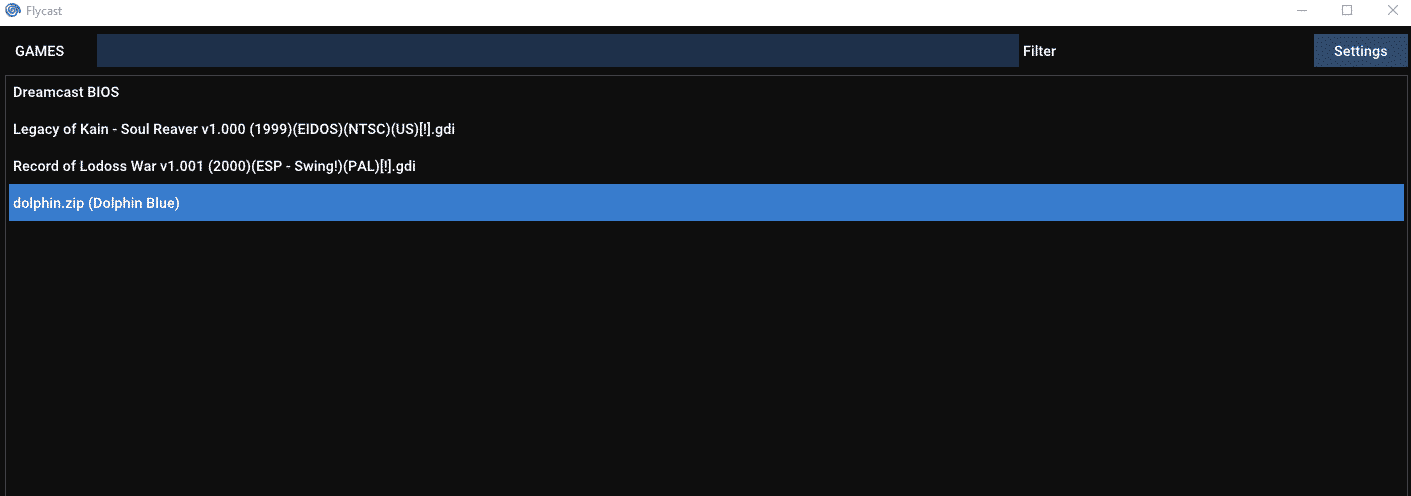
FlycastはRedreamにかなり似ていますが、前述のAtomiswaveとNaomiゲームを実行できますが、後者では実行できません。 残念なことに、Flycastは、特にShenmue、Legacy of Kain Soul Reaver、Blue Stingerなどのゲームをエミュレートする場合、CPUにかなり重いです。
私の賭けは、RedreamがFlycastとは異なり、より良いインターフェイスを持っているので、Dreamcastゲームをエミュレートしたい場合はRedreamと一緒に行くことです。 Atomiswave/Naomiゲームをエミュレートしたい場合は、Flycastに行ってください。
Flycastは公式Githubページからダウンロードできます。 エミュレータは定期的に更新され、それをインストールするために多くの思考を必要としません。
それはガイドのためにそれです、読んでくれてありがとう!




